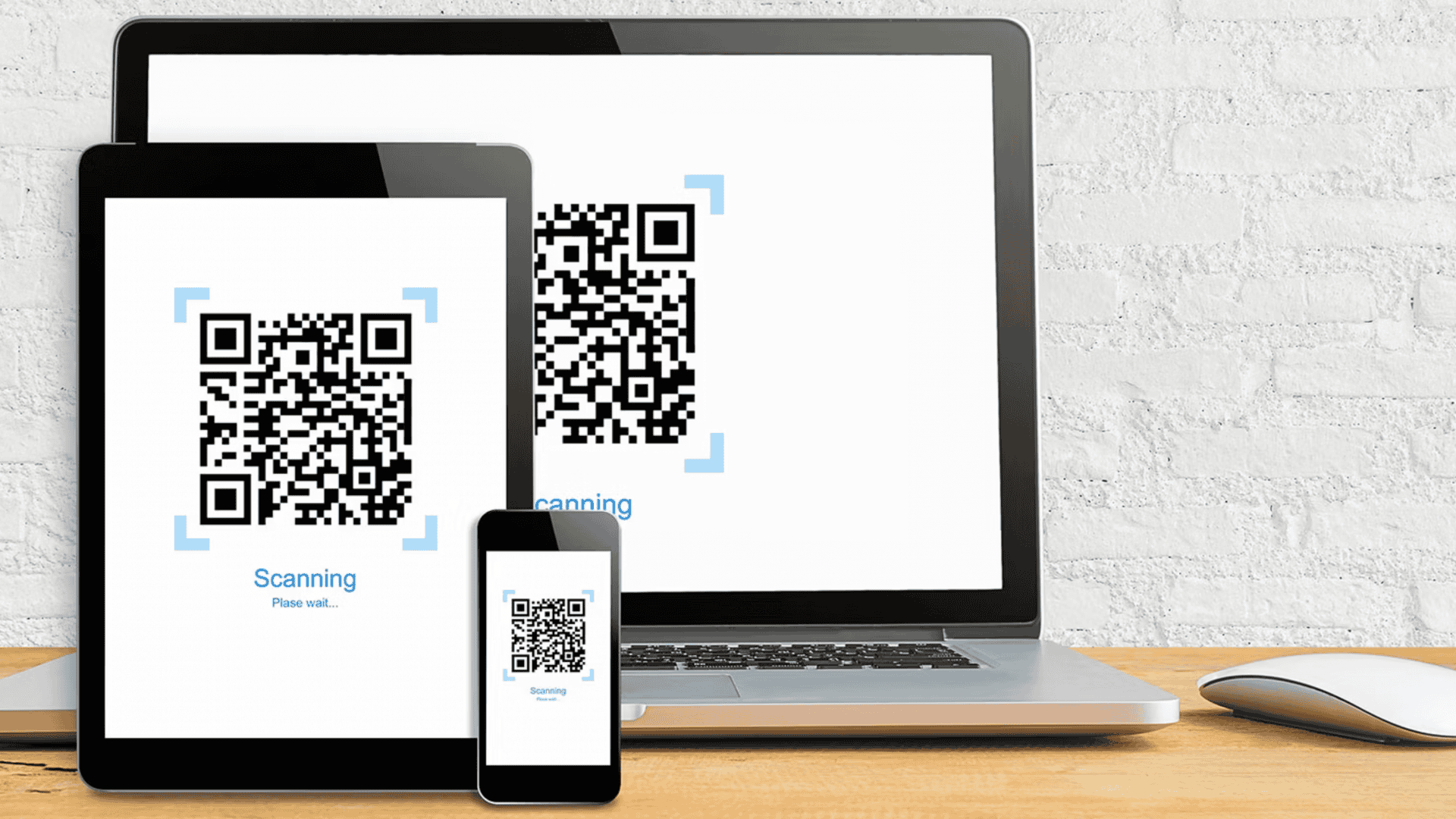Siga o Olhar Digital no Google Discover
Escanear QR Code se transformou em um hábito cotidiano para o brasileiro, uma vez que não apenas as cobranças via PIX podem ser transformadas em códigos, mas dados sobre endereços, menu de restaurantes e muito mais. Contudo, você muito provavelmente só utiliza o smartphone para analisar cada código, certo? Pois bem, agora, você vai aprender a também escanear e gerar um QR Code pelo PC. Confira mais informações a seguir.
Ofertas
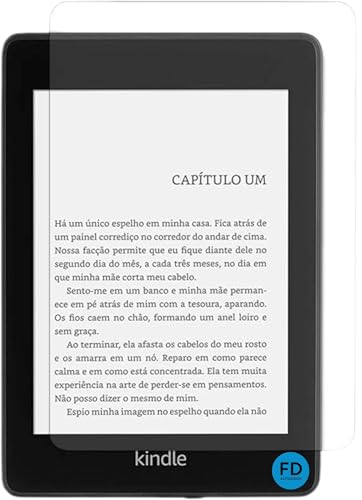

Por: R$ 2.379,00




Por: R$ 15.522,79

Por: R$ 49,90

Por: R$ 140,00

Por: R$ 178,49


Por: R$ 198,99

Por: R$ 1.888,99

Por: R$ 3.999,00

Por: R$ 160,65

Por: R$ 187,00


Por: R$ 209,90

Por: R$ 166,19

Por: R$ 393,05
Leia mais:
- Como entrar no WhatsApp Web sem QR Code?
- Como consultar carro ou moto pela placa gratuitamente
- Como criar um canal no Telegram
Como escanear e gerar um QR Code no PC

Use o aplicativo da câmera para ler o QR Code
A câmera dos computadores Windows só costuma ser utilizada durante as famosas videochamas, contudo, ela também pode ajudá-lo com outra tarefa: escanear um QR Code. Para isso, basta clicar na barra de busca do seu computador e procurar por “webcam” ou “câmera”. Em seguida, selecione o app correspondente.
Quando o aplicativo abrir, procure pelas setas que ficam próximas ao botão de captura de imagem. Então, clique na seta de baixo até que o símbolo de um QR Code fique disponível. Em seguida, abra o QR Code em seu celular ou em outro lugar e o posicione na frente da câmera de forma estável: quando o escaneamento for concluído, um pop-up vai aparecer com os dados do código e você pode copiar esses dados com o mouse.
Baixe um app para digitalizar um QR Code pelo PC

Acesse a loja de aplicativos do seu computador Windows e procure por “QR Code Generator for Windows 10” na barra de busca. Quando o resultado aparecer, basta clicar no botão “Adquirir” para o app ser baixado gratuitamente no seu computador.
Em seguida, abra o aplicativo e escolha o tipo de informação que você deseja transformar em código (como um texto, links, redes sociais, etc). Para exemplificar, escolhemos a opção URL e digitamos o link https://olhardigital.com.br. Por fim, você pode escolher o tamanho da imagem ou da margem e até a cor do QR Code.